华为手机如何提取表格数据?
手机提取表格数据的方法多样,以下是几种常见且实用的方式:
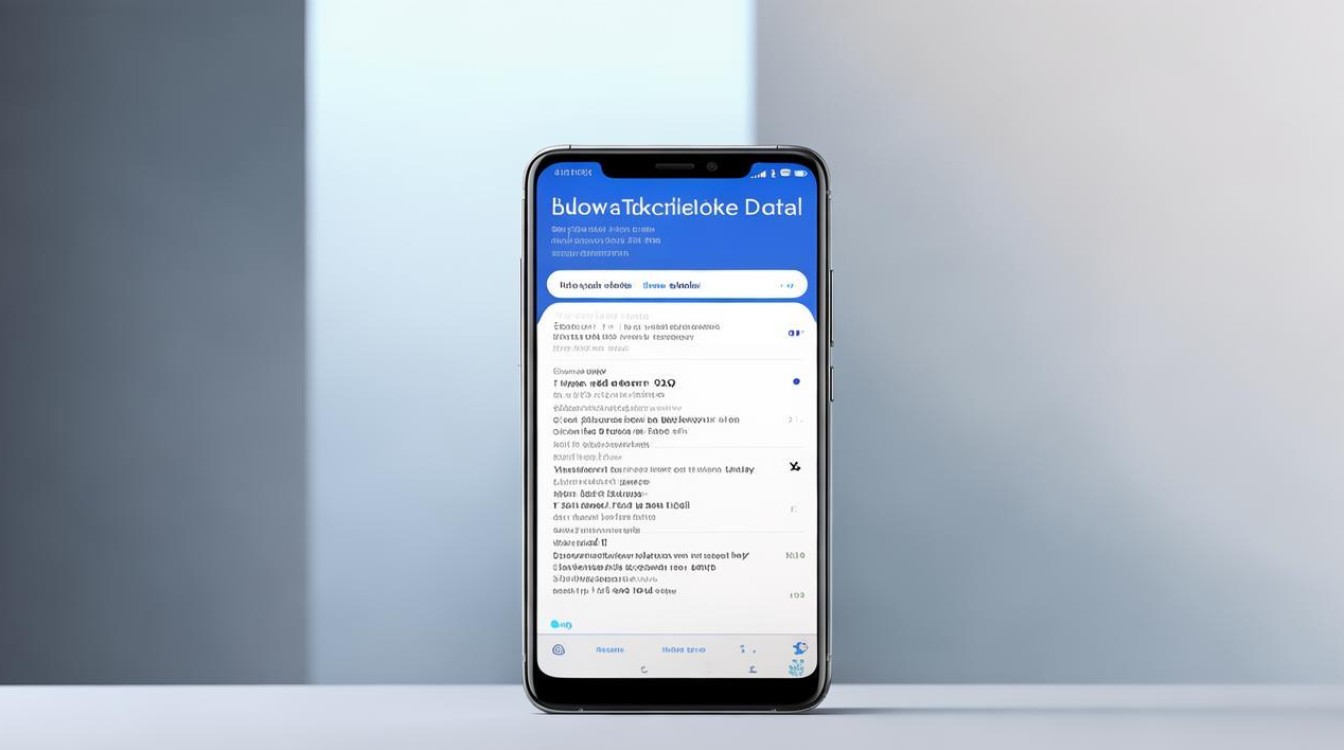
使用智慧视觉的表格提取功能
-
操作步骤:
- 打开华为手机的【相机】应用。
- 在相机界面中,点击左上方的【智慧视觉】图标。
- 进入智慧视觉界面后,点击底部的【扫描】选项。
- 在展开的选项中,选择【表格提取】。
- 此时可以对准纸质表格进行拍照,或者从相册中选择已有的表格图片进行识别,系统会自动识别表格内容,并将其提取出来,你可以对提取的内容进行裁剪、分享或保存到其他平台。
-
适用场景:适用于快速提取纸质文档中的表格数据,比如试卷、作业、报告等纸质材料上的表格。
-
优点:操作简单便捷,无需额外安装应用,利用手机自带的相机和智慧视觉功能即可完成表格提取。
-
局限性:对于复杂的表格,如包含合并单元格、多行表头、嵌套表格等情况,识别准确率可能会受到一定影响。
借助语音助手“小艺”
-
操作步骤:
- 唤醒华为手机的语音助手“小艺”,可以通过长按电源键或说出唤醒词(默认唤醒词为“小艺小艺”)来唤醒。
- 对“小艺”说“扫描表格”或“提取表格数据”等指令,然后将手机摄像头对准需要提取表格的屏幕或纸质文档进行拍照。
- “小艺”会自动识别并提取表格数据,提取完成后,你可以根据需要进行编辑、保存或分享等操作。
-
适用场景:在不方便手动操作手机时,如双手拿着文件或其他物品时,通过语音指令可以快速启动表格提取功能,提高操作效率,也适用于从电脑屏幕等电子屏幕上提取表格数据。
-
优点:操作更加便捷,无需手动打开相关应用和进行复杂的设置,只需通过语音指令即可完成表格提取,同时还可以解放双手,适用于多种场景。
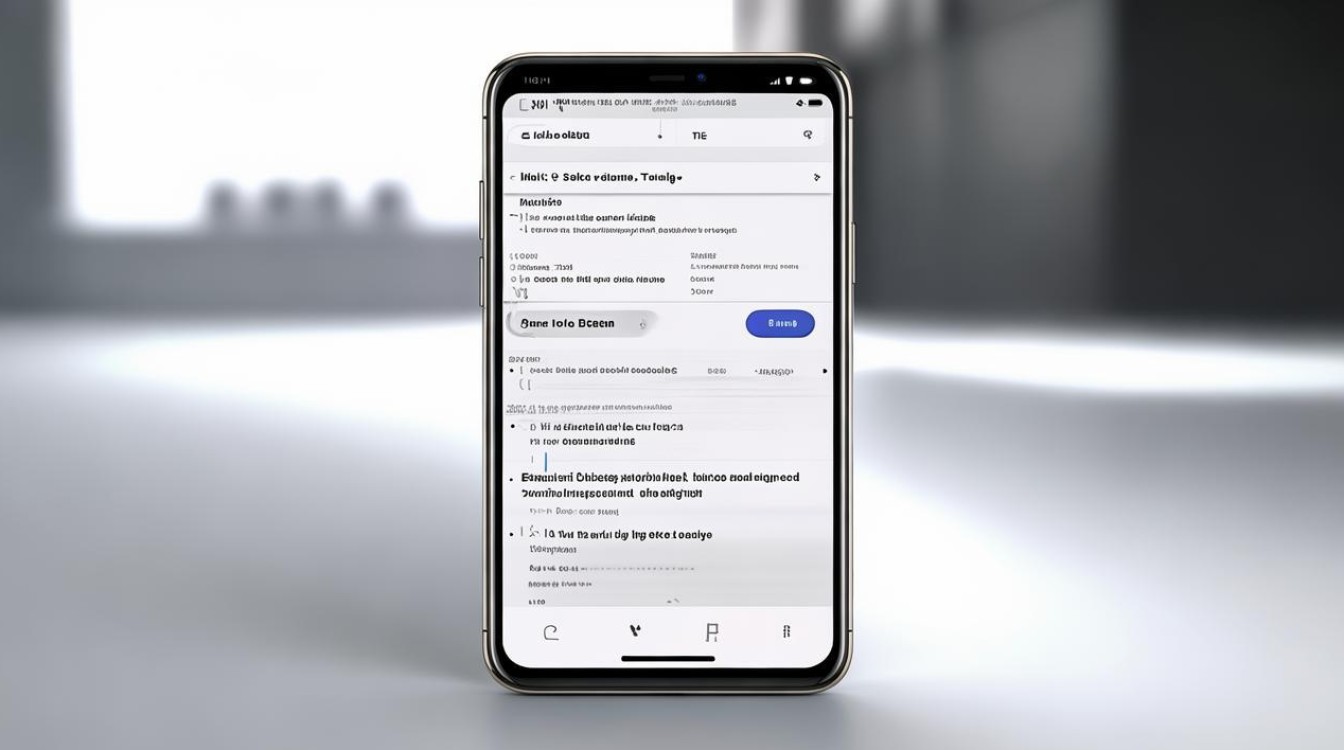
-
局限性:语音识别可能会受到环境噪音的影响,导致指令识别不准确,对于一些特殊格式或复杂的表格,识别效果可能不如智慧视觉的表格提取功能。
使用第三方应用
-
以扫描全能王为例:
- 下载安装:在华为应用市场中搜索“扫描全能王”,下载并安装该应用。
- 注册登录:打开应用后,按照提示进行注册或登录账号。
- 扫描表格:点击应用中的扫描按钮,对准表格进行拍照或从相册中选择表格图片,应用会自动进行智能识别和裁剪,你可以手动调整识别范围和角度,确保表格内容完整准确。
- 提取数据:在扫描完成后,点击“文字识别”或“表格识别”按钮,应用会将表格中的文字和数据提取出来,并显示在屏幕上,你可以对提取的数据进行编辑、校对和排版等操作,然后将其保存为PDF、Excel或图片等格式,或者直接分享到其他设备或平台上。
-
适用场景:适合对表格提取精度和格式要求较高的用户,以及需要处理大量表格文档的场景,如办公、学习、科研等。
-
优点:功能强大,支持多种文件格式的转换和分享,识别准确率较高,并且可以进行批量处理,提高工作效率。
-
局限性:部分功能可能需要付费订阅才能使用,而且应用安装后会占用一定的手机存储空间。
利用备忘录的文档扫描功能
-
操作步骤:
- 打开华为手机自带的【备忘录】应用。
- 点击右下角的“+”号,选择【文档扫描】功能。
- 对准表格文档进行拍摄,拍摄完成后,可以对扫描的图片进行调整和编辑,如裁剪、旋转、调色等。
- 点击【文字识别】按钮,系统会将图片中的表格文字提取出来,并进行排版,你可以对提取的文字进行编辑和修改,然后将其保存为笔记或导出为其他格式的文件。
-
适用场景:适合在日常记录中需要提取表格数据的情况,比如在会议、课堂等场合,一边记录文字信息,一边提取表格数据,方便整理和回顾。
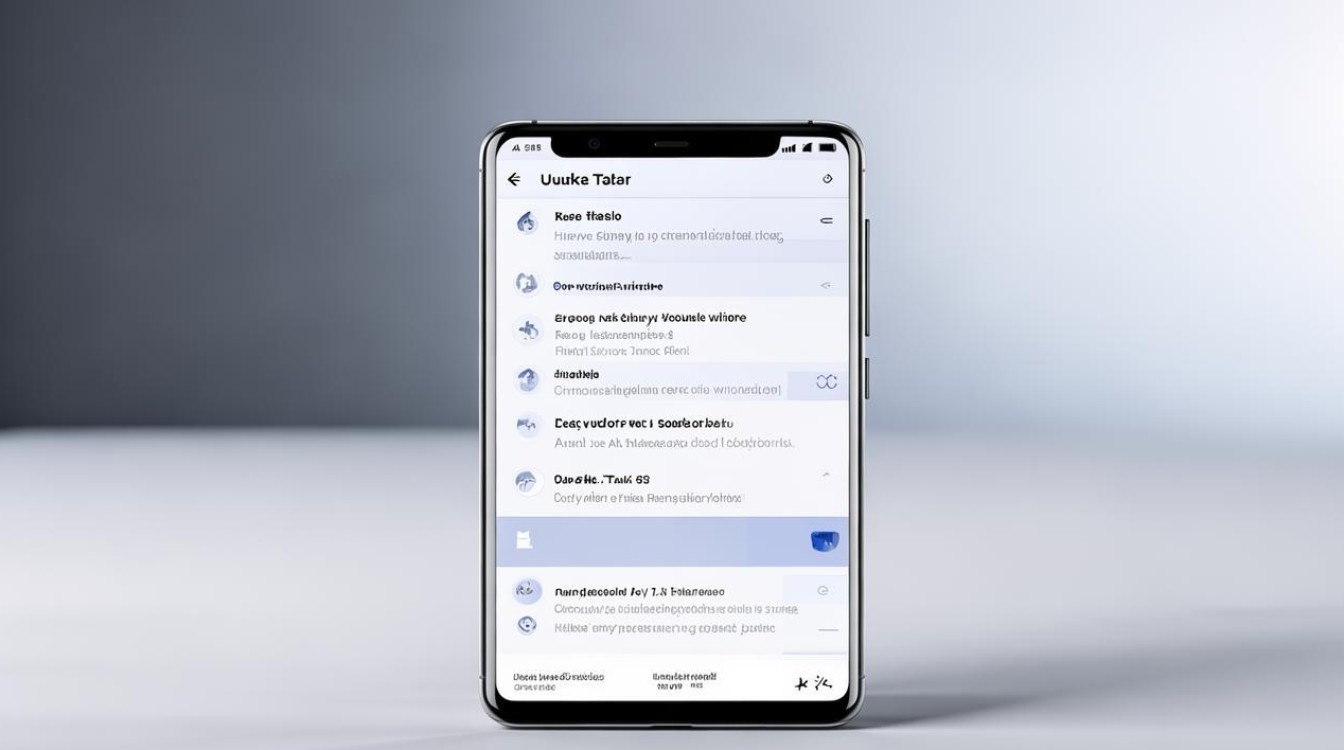
-
优点:与备忘录集成在一起,方便在记录笔记的同时进行表格提取,无需切换应用,提高了信息的整合度和管理效率。
-
局限性:相比专业的表格提取工具,其表格识别和处理功能可能相对较弱,对于复杂表格的处理能力有限。
相关问题与解答
-
问题:华为手机提取表格数据时,如何提高识别准确率?
- 解答:确保拍摄或选择的图片清晰、完整,表格内容无遮挡和模糊,在智慧视觉或第三方应用中,尽量调整好识别参数,如分辨率、对比度等,对于复杂的表格,可以分多次拍摄或选择局部识别,然后再进行拼接和整合,及时更新手机系统和应用版本,以确保使用最新的识别算法和技术,也有助于提高识别准确率。
-
问题:提取的表格数据可以导入到Excel中进行编辑吗?
- 解答:如果使用华为手机自带的智慧视觉或备忘录的表格提取功能,提取的数据一般以图片或文字形式保存,需要手动复制粘贴到Excel中进行编辑,而一些第三方应用,如扫描全能王等,在提取表格数据后,可以直接将其保存为Excel格式的文件,方便在Excel中进行进一步的编辑和
版权声明:本文由环云手机汇 - 聚焦全球新机与行业动态!发布,如需转载请注明出处。












 冀ICP备2021017634号-5
冀ICP备2021017634号-5
 冀公网安备13062802000102号
冀公网安备13062802000102号